ShopEngine 的新功能:产品尺寸图表和粘性飞行车
已发表: 2022-02-10您知道产品尺寸表和粘性飞车可以为您的电子商务业务带来巨大的转化率吗?
现在,您最喜欢的 WooCommerce 页面构建器 ShopEngine 带来了这些惊人的功能来正确实现您的业务目标。 由于这些销售驱动模块,可以为您的产品添加变体并从商店页面轻松结帐。 此外,您可以通过简单的拖放功能在您的电子商务网站上实施这些模块,该功能不会超过 5 分钟。
如何深入了解这些模块? 如果您有兴趣,请浏览完整的博客。 在这里,您将了解有关 ShopEngine 这两个新功能的所有信息。
ShopEngine 新模块概览
ShopEngine在考虑您的电子商务商店的持续需求后添加了两个新的独家功能。 借助这两个新功能,您的客户可以立即选择产品并下订单。 现在让我们快速浏览一下这些功能及其优势:
产品尺寸图表模块:
这是您建议使用 ShopEngine 一次又一次地添加的最需要的模块之一。 现在,您可以享受此模块并在几秒钟内使用模板添加 WooCommerce 尺寸图表。 此外,您可以对其进行自定义,以使其对您的客户更具可见性和吸引力。
这一新功能在实现业务目标方面发挥着重要作用。 因为它通过提供许多好处来扩展购物者的体验。 看看为什么需要在 WooCommerce 商店中严重使用此功能:
- 客户可以在更短的时间内选择合适的产品。
- 产品尺寸图表模块将提高客户的满意度。
- 更高的客户满意度带来更高的转化率。
- 它将通过口碑营销帮助您从其他电子商务网站中脱颖而出。
粘蝇车模块:
这是 ShopEngine 的另一个新功能,您可以通过它添加粘性飞行车。 这对于想要在更短的时间内购物的顾客来说是一种祝福。 因为他们不需要访问他们的购物车页面来查看他们的“添加到购物车”产品。 他们可以直接将产品添加到购物车并结帐,而无需访问其他页面。 此外,它还提供其他设施,以下是:
- 无需访问购物车页面即可随时查看“添加到购物车”产品和删除产品。
- 提高转化率,因为客户可以直接从商店页面结帐。
- 这将让您的客户轻松结帐,从而提高他们的满意度。
这些是您将从 ShopEngine 的更新版本中获得的两个功能。 最后,在快速检查完这些模块之后,现在是时候看看如何在您的电子商务网站上利用 ShopEngine 的这些新功能了。
如何使用 ShopEngine 的产品尺码表模块创建尺码表
ShopEngine 是一个完美的WooCommerce 页面构建器,它会根据客户的要求不断更新。 现在,它已将您最喜欢的尺码表模块添加到其功能中。 使用此模块添加和编辑产品尺寸图表可以在几分钟内完成。 想知道添加的过程吗?
通过以下步骤将产品尺寸表添加到您的 WooCommerce 商店:
第 1 步:启用产品尺寸图表模块。
首先,您需要启用产品尺寸图表模块。 为此,请转到您的管理仪表板并访问 ShopEngine>> 模块。 现在点击像图片一样的产品尺寸图表。
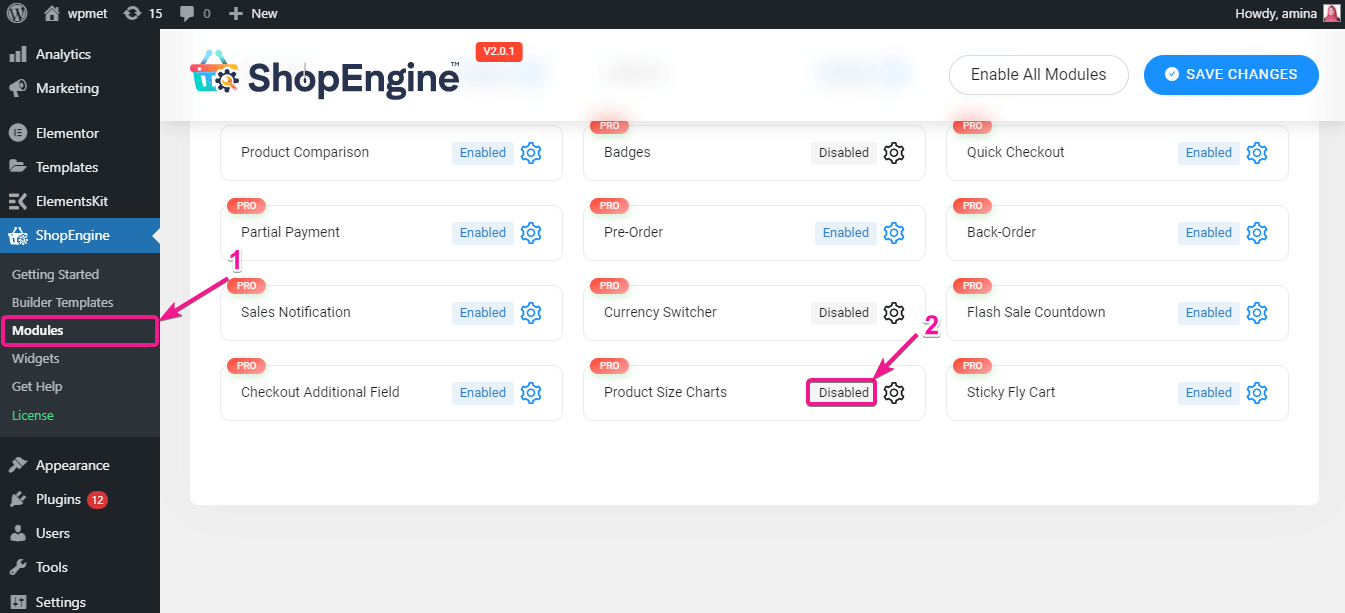
之后,启用该模块。
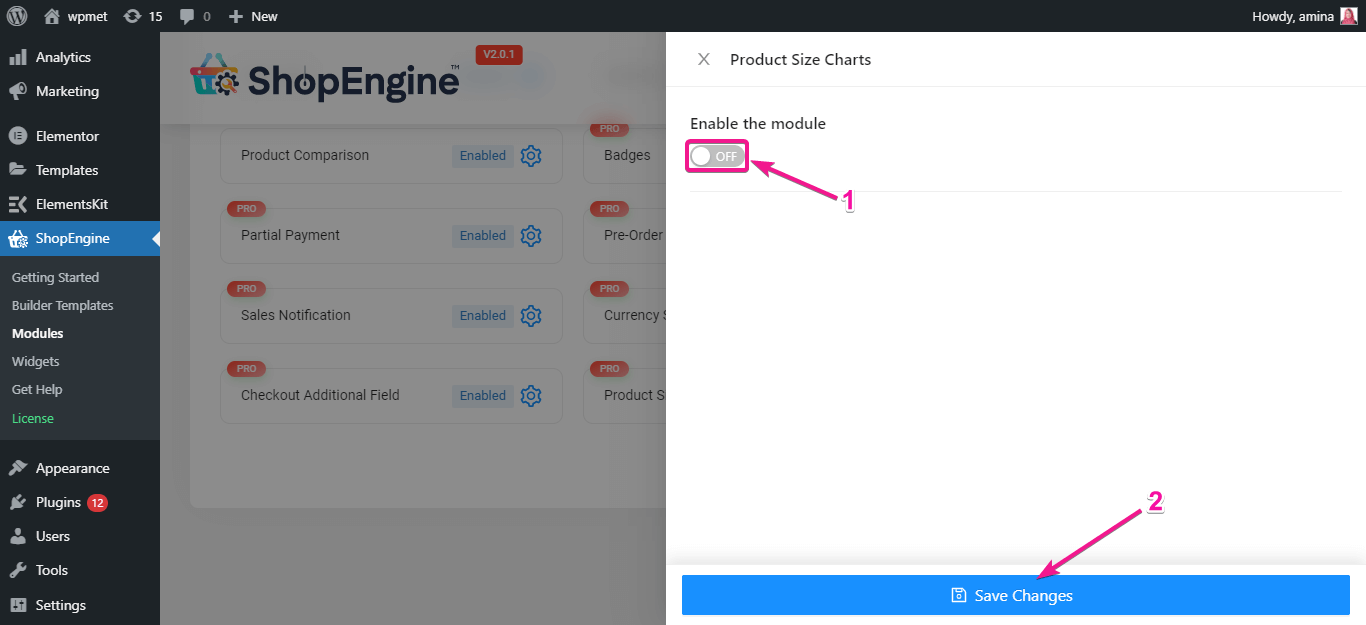
在这里,您需要添加要与产品一起显示的图表。 为此,请单击“添加项目”图标。
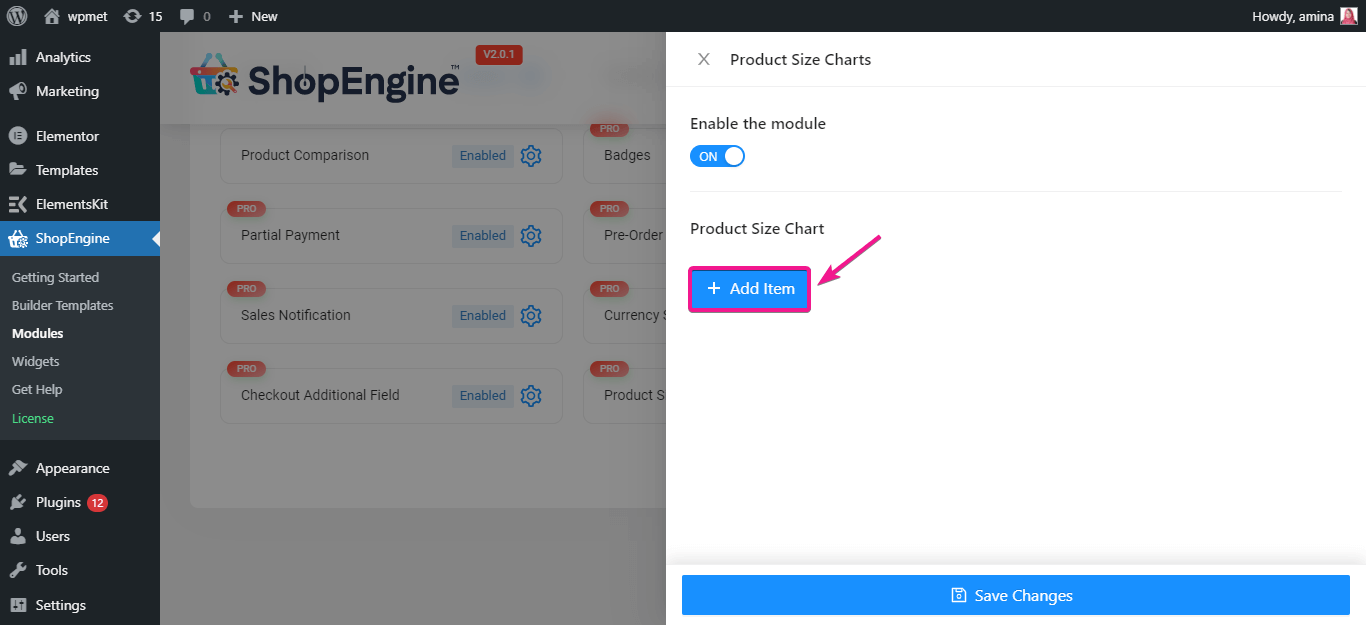
然后,输入图表标题和图表图像,如下图 gif 所示。
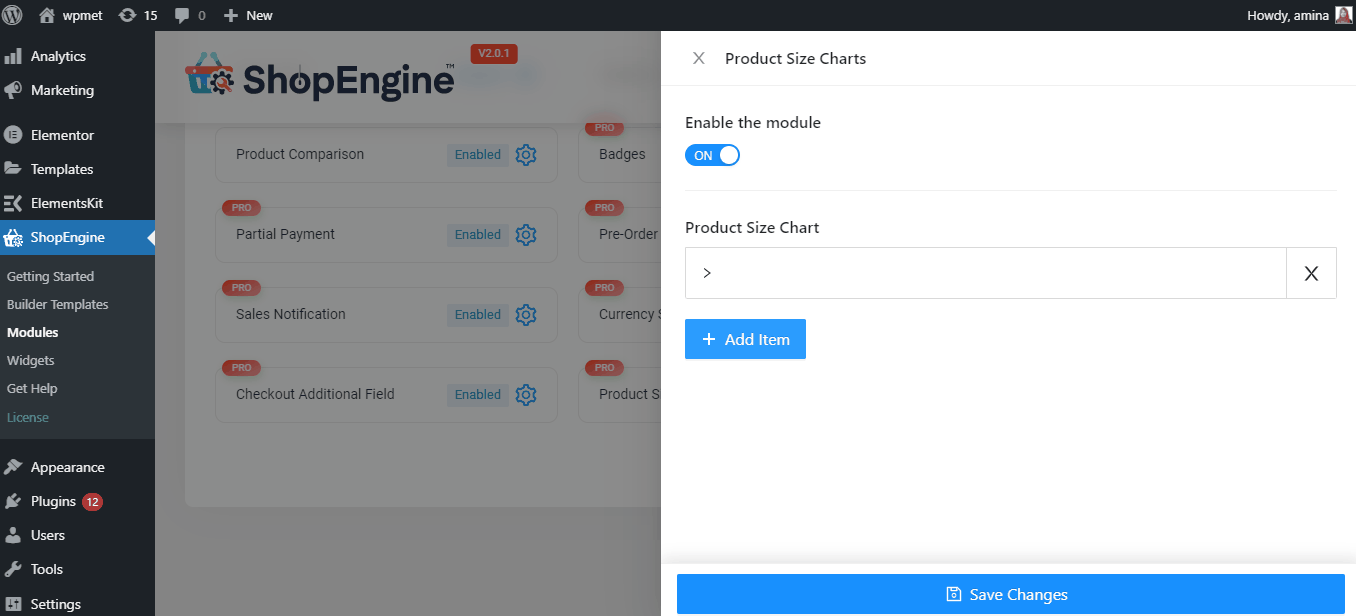
第 2 步:创建用于添加尺码表的单个产品页面。
启用产品尺寸图表小部件后,您需要创建一个单页模板。 请记住,您只能在单个产品页面模板上使用此模块。
现在您必须访问ShopEngine>> Builder templates 。 然后,按添加新按钮以创建新模板。
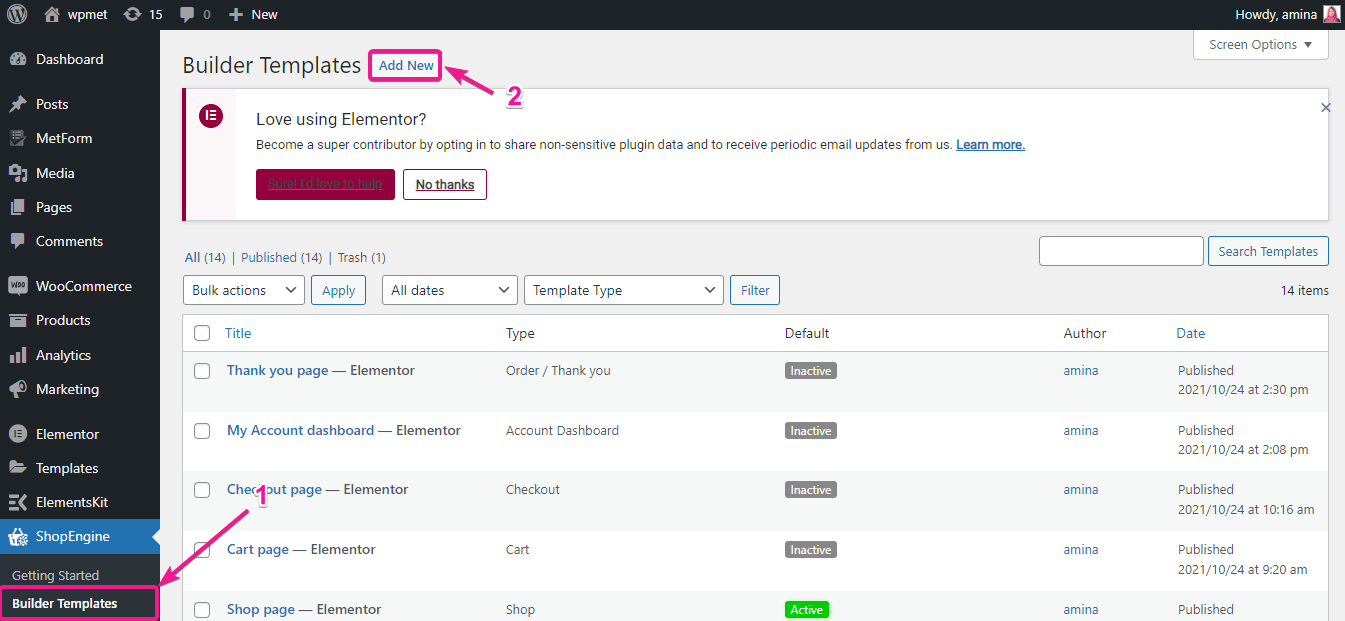
创建新模板后,您必须输入模板名称、类型并选择模板设计。 最后,使用 Elementor 按钮按编辑以设置所有添加的模板设置。
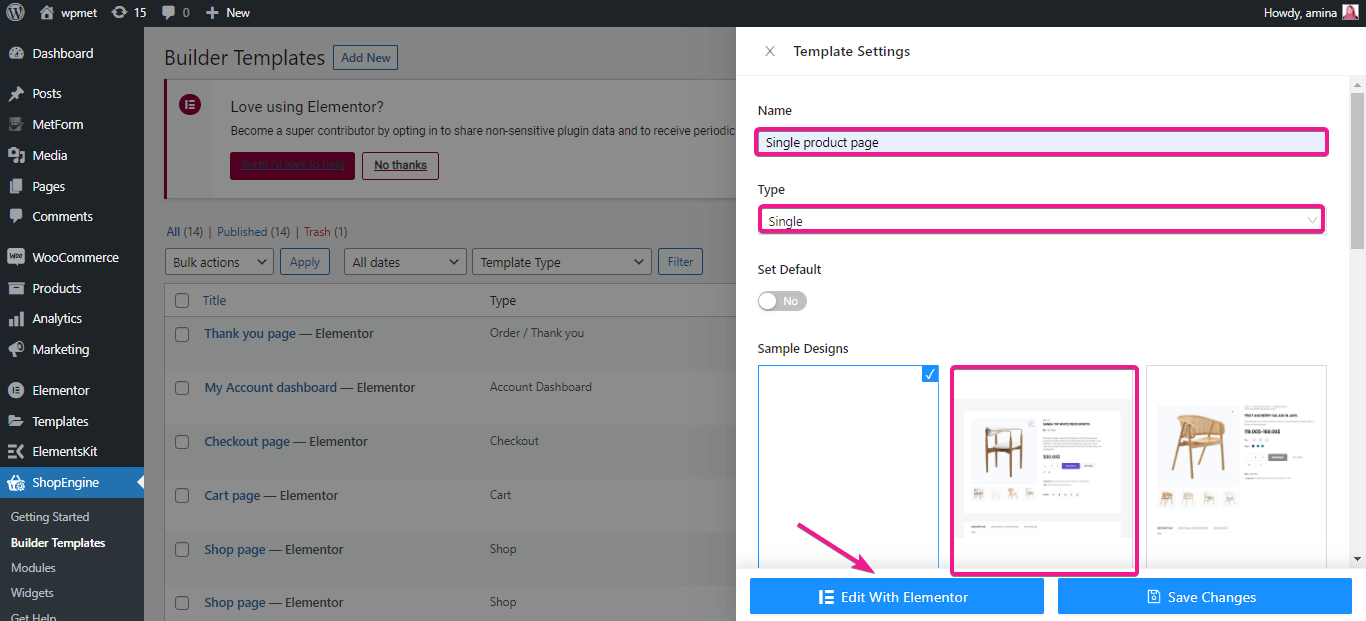
它会将您重定向到另一个页面。 在这里搜索产品尺寸图表模块并将小部件拖放到您喜欢的部分。

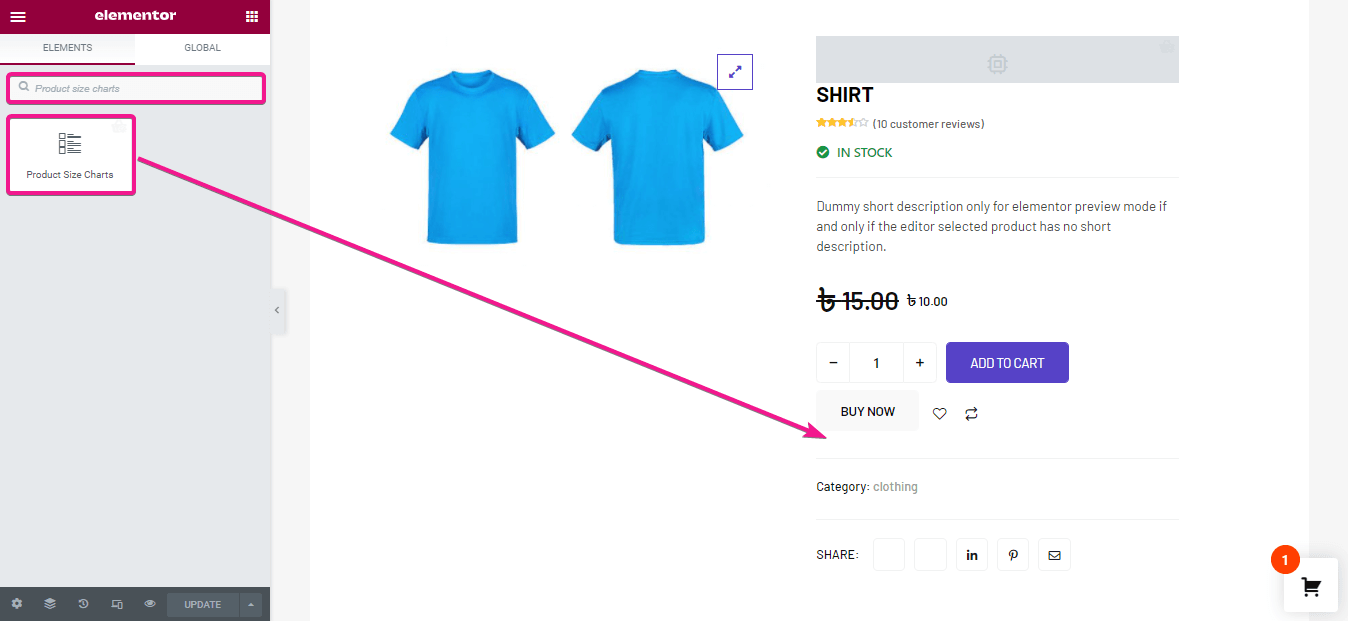
第 3 步:编辑产品尺寸图表。
现在是时候编辑尺码表查看按钮了。 首先,您需要为您的尺码表按钮输入文本。 如果您不为按钮添加任何文本,则会添加默认文本。
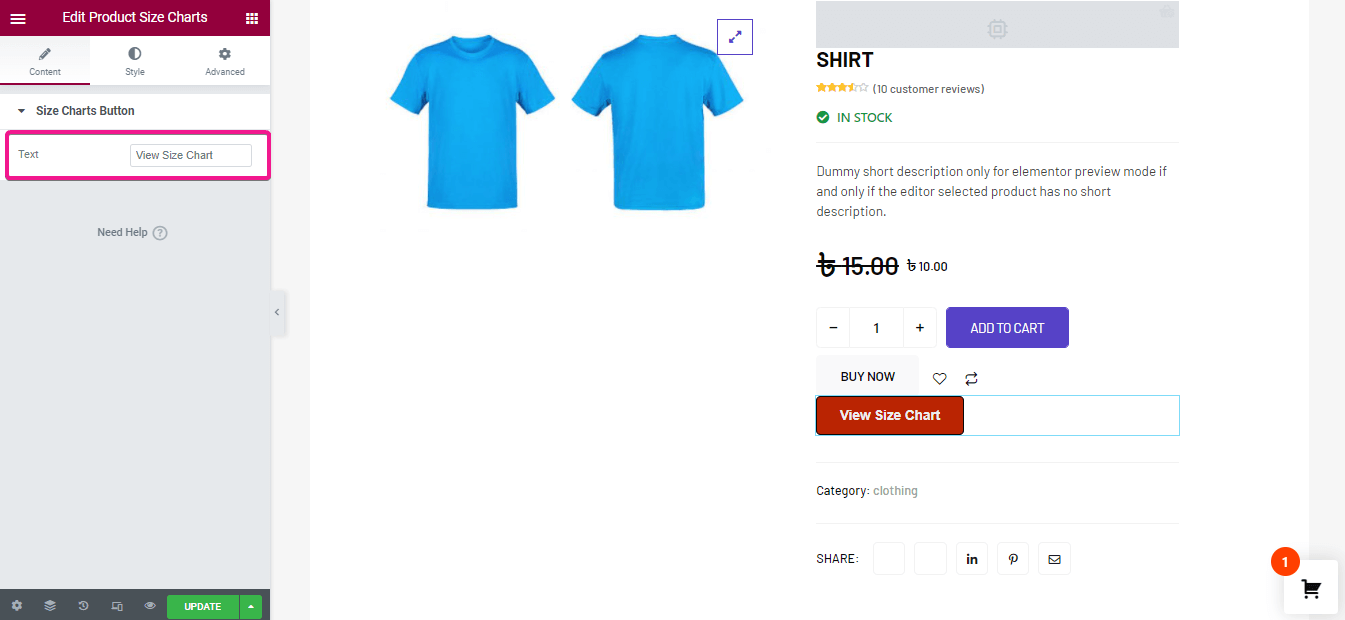
之后,编辑尺码表按钮的样式。 在这里,您将获得以下样式编辑选项:
- 排版。
- 颜色。
- 背景颜色。
- 边框类型。
- 宽度。
- 边框颜色。
- 边界半径。
- 填充。
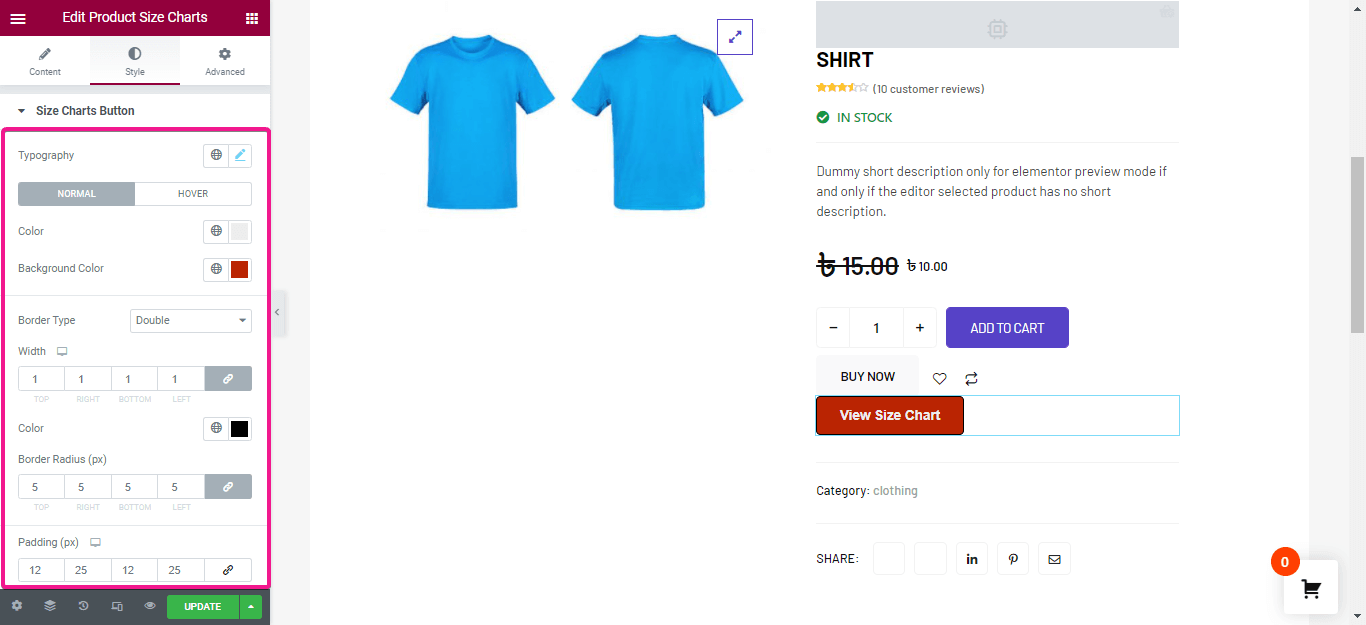
最后,更改显示弹出大小图表的方式。 在这里,调整弹出窗口的宽度、高度、边框半径、填充、背景颜色。 然后点击更新按钮。
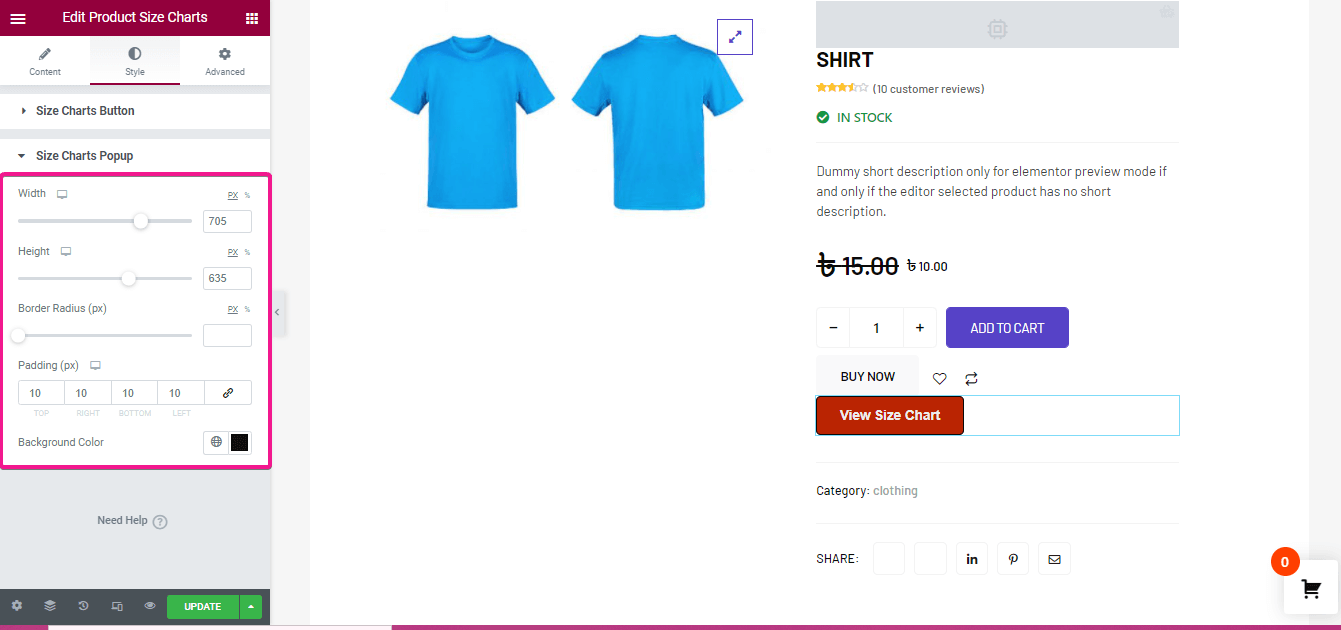
第 4 步:添加产品尺寸表。
在第四步中,您需要添加包含单个产品的尺码表。 转到产品>>所有产品,然后选择要添加尺码表的产品。 选择后,点击编辑选项。 然后,在启用产品图表后转到尺寸图表并选择图表的名称。
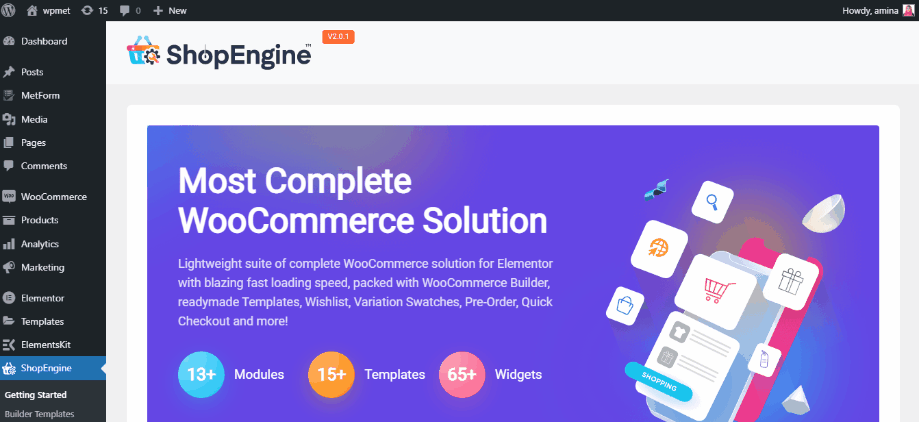
更新后,您添加的产品尺码表将如下所示:

如何使用 ShopEngine 添加粘性飞行车
ShopEngine 的另一个新功能是它的粘飞车模块。 只需启用和设置此模块就足以将粘性飞行车添加到您的电子商务网站。 采用以下 2 个步骤添加粘蝇车:
第 1 步:启用粘飞车模块。
第一步,启用粘蝇车模块。 为此,将鼠标悬停在 ShopEngine 上并转到模块。 然后,单击启用按钮。
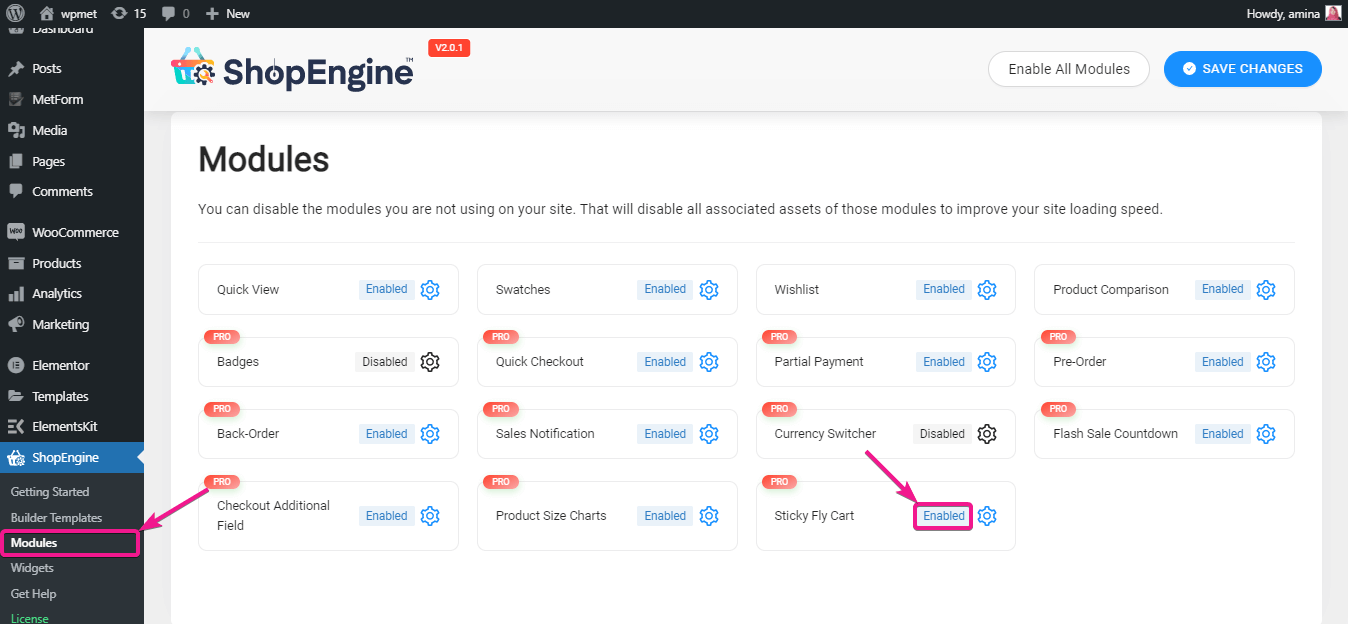
您需要打开模块。
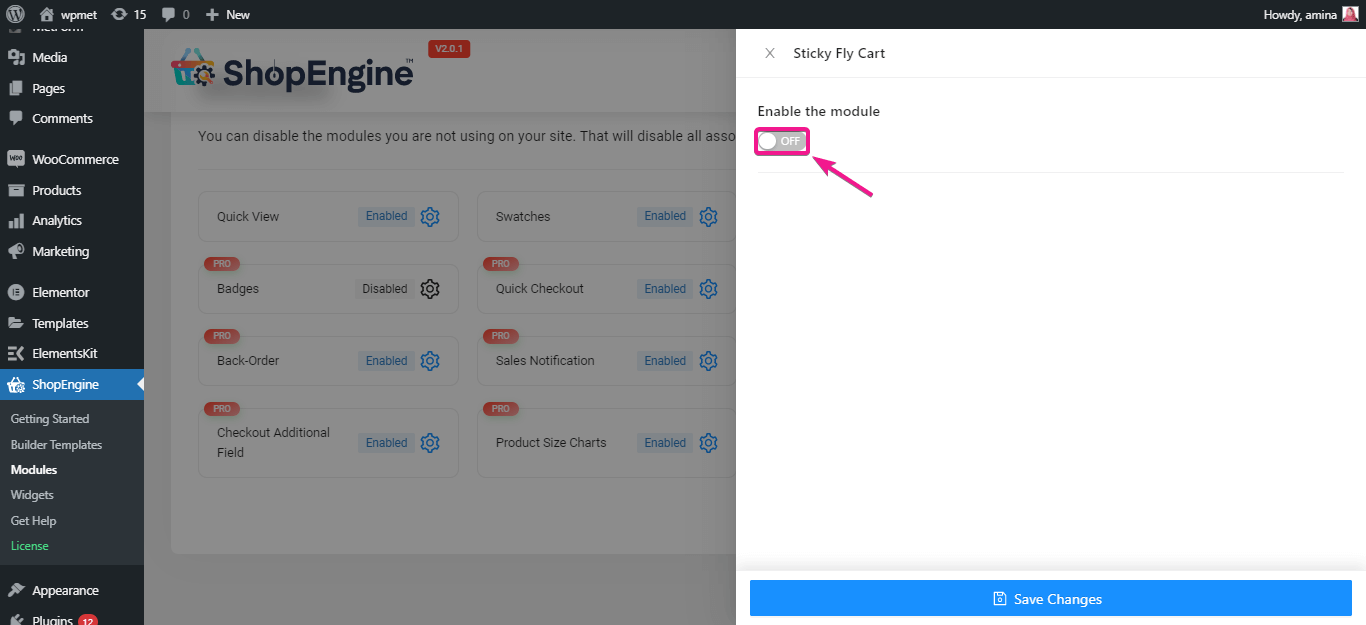
第二步:设置粘蝇车模块。
打开飞车模块后,设置粘飞车。 要进行设置,请在要显示飞行车的位置向右或向左选择。 然后,为您的全局样式选择主要颜色和次要颜色。
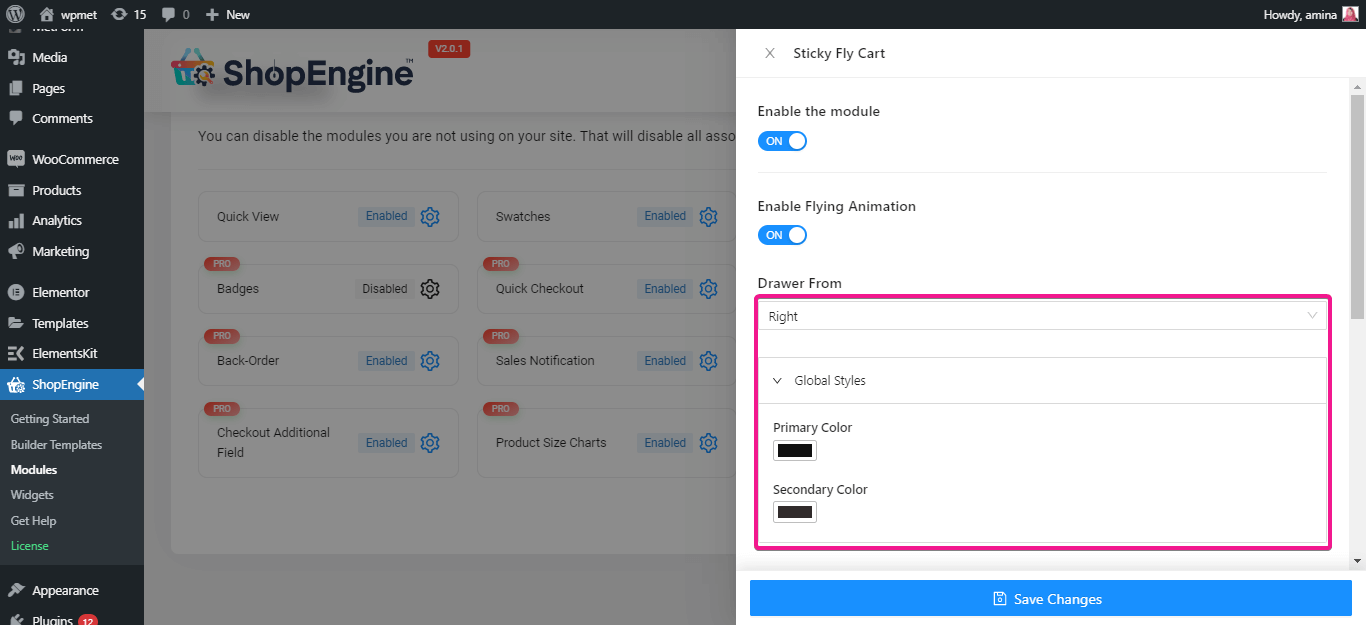
之后,编辑飞行车的粘性按钮。 在这里,您将获得以下粘滞按钮编辑选项:
- 尺寸。
- 图标大小。
- 背景颜色。
- 最高位置。
- 正确的位置。
- 底部位置。
- 左侧位置。
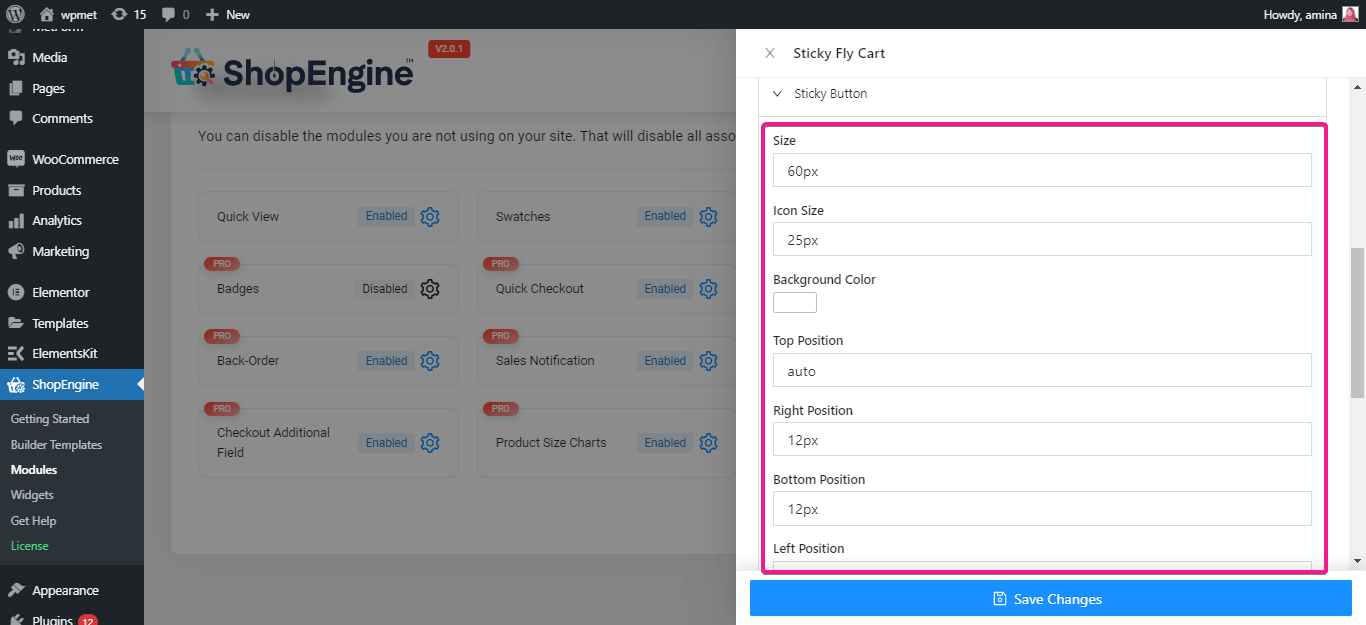
现在对粘性按钮计数器、购物车主体、标题、项目和小计执行相同的操作。 最后,保存您对粘性飞行车所做的更改。
访问您的产品页面,您添加的粘性飞行车将如下所示:
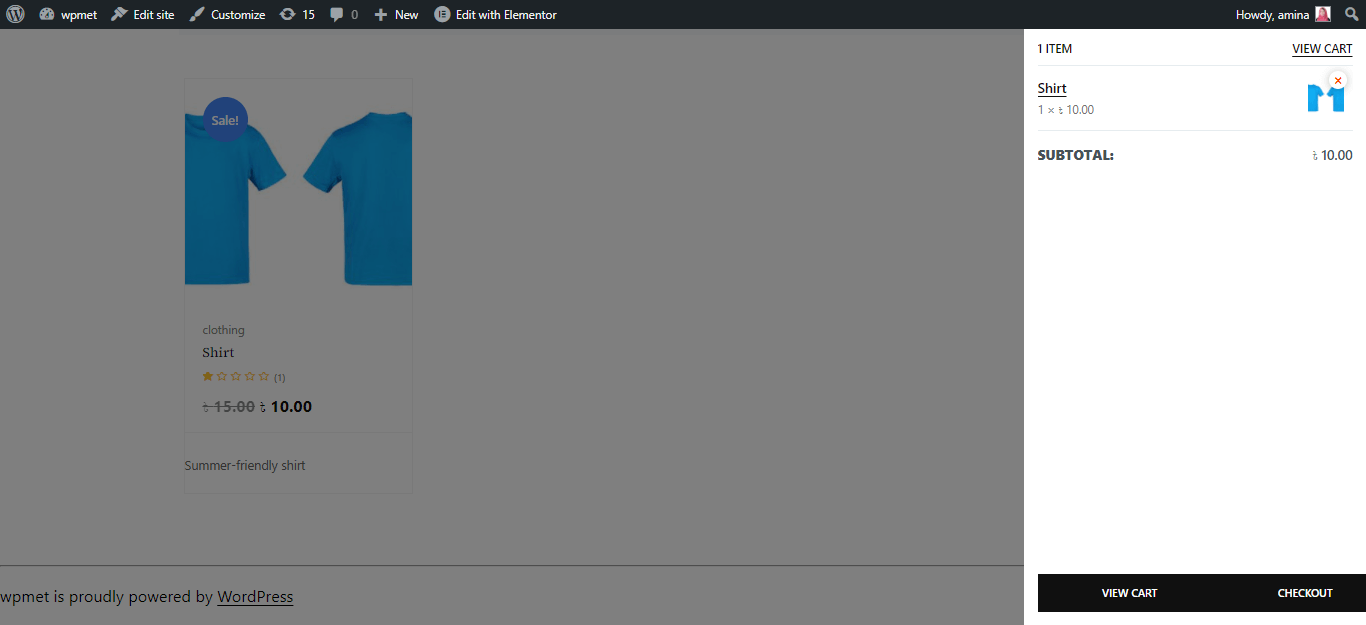
开始使用 ShopEngine 的产品尺寸图表和粘性飞行车模块:
添加产品尺寸表将最大程度地减少客户的困惑,并让他们选择产品的确切尺寸。 而粘性飞行车可以让他们轻松挑选产品并不时查看添加的物品。 这两个功能对于任何电子商务网站都非常重要。
幸运的是,现在您将在ShopEngine的更新版本中获得这两个功能。 此外,您已经知道将产品尺寸表和粘性飞行车添加到 WooCommerce 商店是多么容易。 使用这些功能来提高您的 WooCommerce 转换率并像其他完善的电子商务网站一样增加收入。

